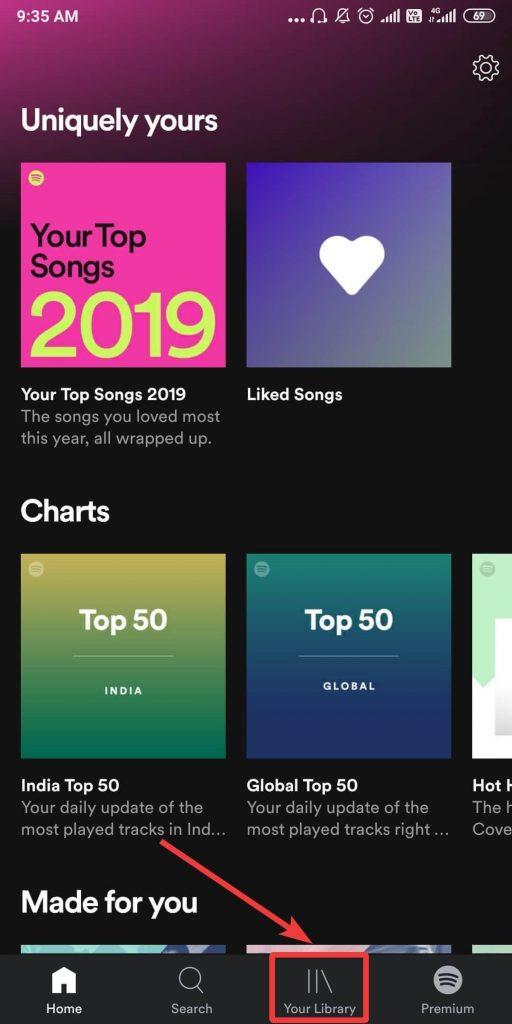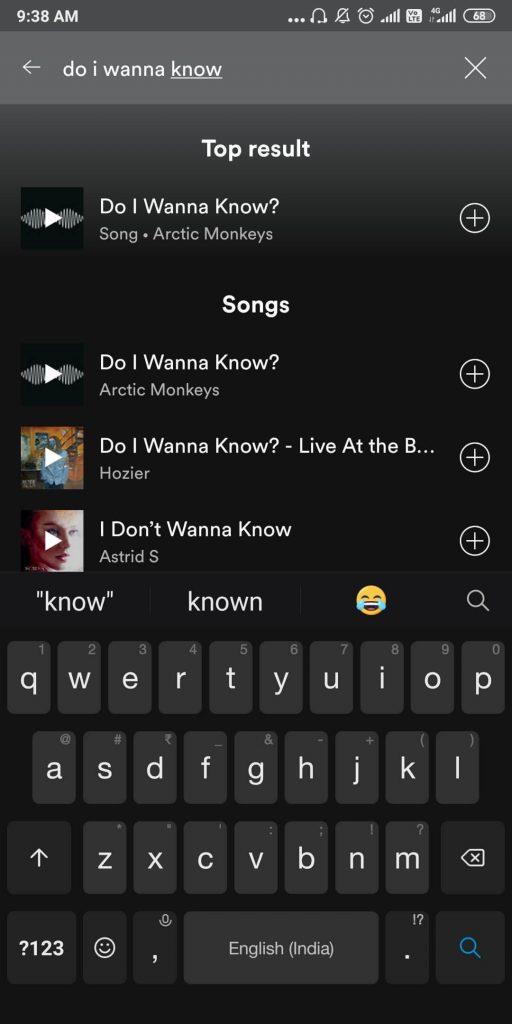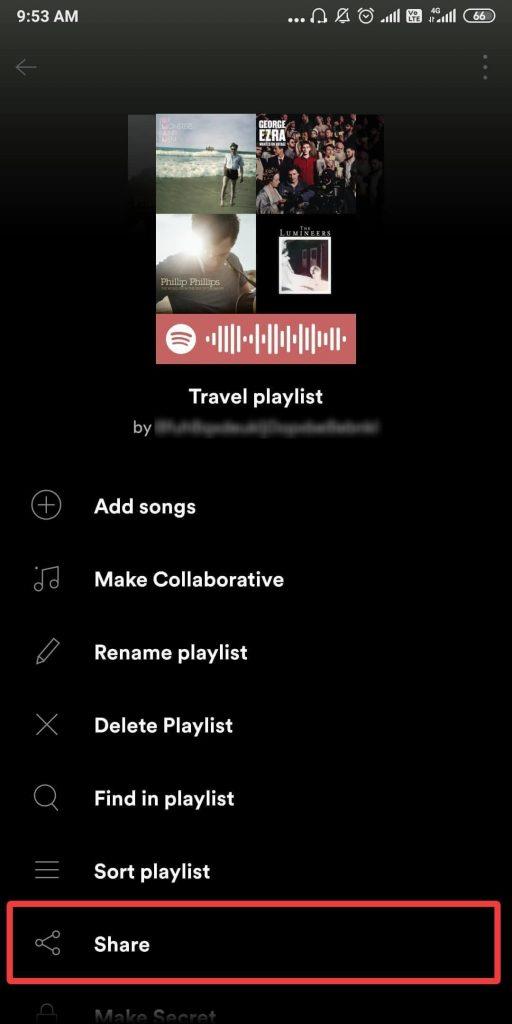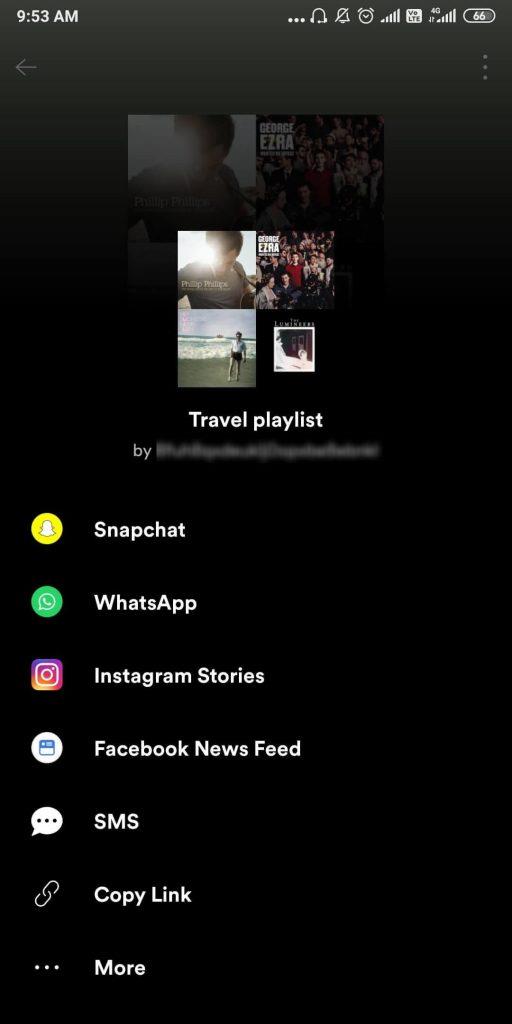Всичко е по-добре с музиката, нали? Музиката идва като неразделна лечебна част, която може да ви помогне да се свържете със себе си. С правилния плейлист и чифт слушалки, музиката има силата да ви пренесе в друго измерение, седнали точно там, където сте. С всичко налично онлайн хората зависят от стрийминг услуги като Spotify, Pandora Е, един мъдър човек каза, че ако намерите добра музика, вие я споделяте. Spotify се предлага с широка гама от музикални жанрове и хиляди затрогващи песни. Можете да слушате любимите си песни от вашите устройства. Той също така ви предоставя опция за споделяне, така че можете да споделяте плейлист на Spotify и да се свързвате с приятелите си.
В тази статия обсъждаме как да споделяте плейлист на Spotify. Spotify ви позволява да споделяте своя плейлист на различни платформи, включително Facebook Stories, Snapchat. Освен това можете да създадете споделен плейлист с приятеля си, за да споделяте любимите си един с друг.
Как да направите споделен плейлист в Spotify
Това е толкова просто, колкото да създадете плейлист в Spotify. Можете да споделяте всеки плейлист от вашия акаунт в Spotify. Ако искате да създадете споделен плейлист, първо започнете с тези стъпки на вашето устройство.
Стъпка 1: Стартирайте приложението Spotify.
Стъпка 2: Влезте в акаунта си или се регистрирайте безплатно от вашия имейл, телефонен номер или с вашия акаунт във Facebook.
Стъпка 3: На началната страница намерете вашата библиотека и след това щракнете върху нея.
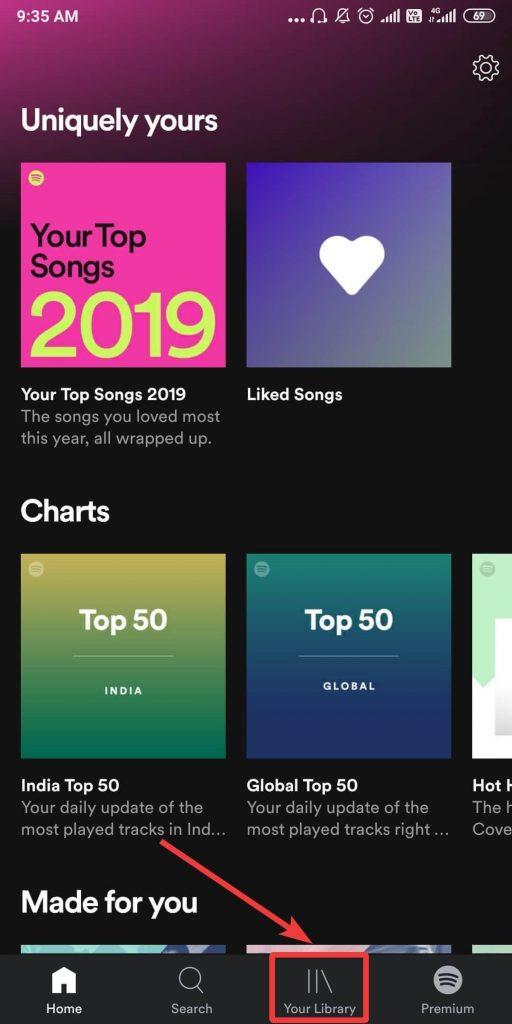
Стъпка 4: Щракнете върху първата опция, която гласи – Създаване на плейлист.
Стъпка 5: Първо, трябва да дадете име на вашия плейлист, за да е по-лесно да го идентифицирате.
Докоснете запазване.
Стъпка 6: Сега докоснете Добавяне на песни, за да добавите песните в новосъздадения списък

Стъпка 7: Ще ви отведе до списъка с предложени песни.
Докоснете знака плюс пред песните, които искате да добавите във вашия плейлист.
Стъпка 8: Ако не можете да видите някоя от песните, които търсите в този предложен списък от Spotify, щракнете върху лентата за търсене.
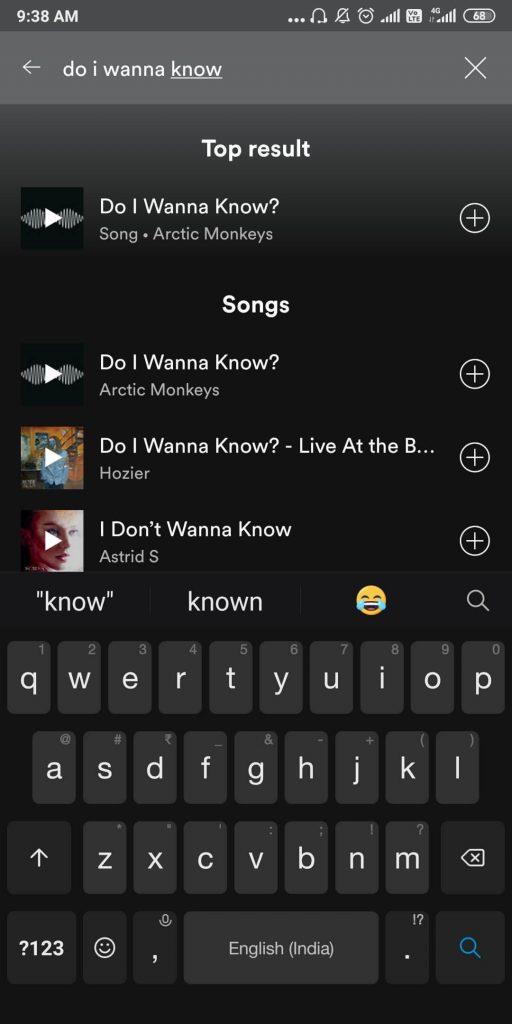
Въведете името на изпълнителя или песента върху него и можете да го добавите към вашия плейлист от резултатите.
Ето как можете лесно да създадете споделен плейлист в Spotify.
Как да споделите своя плейлист на Spotify на Android и iPhone-
За да можете да споделяте плейлиста от Spotify, трябва да следвате стъпките, дадени по-долу:
Стъпка 1: Стартирайте приложението Spotify на телефона си.
Стъпка 2: Уверете се, че акаунтът ви е влязъл.
Стъпка 3: На началната страница можете да видите редица плейлисти с песни като Daily mix за вас или популярните песни. Кликнете върху тях, ако това искате да споделите с приятелите си.
Или,
Отидете до вашата библиотека в долния панел и го докоснете.
Стъпка 4: В този раздел можете да видите всичките си плейлисти на Spotify. Изберете този, който искате да споделите с някого.
Стъпка 5: Когато се отвори разделът за плейлиста на Spotify, трябва да намерите „иконата с три точки“, която е поставена в горния десен ъгъл. Докоснете го

Стъпка 6: На екрана се появяват няколко опции и трябва да превъртите надолу, за да намерите бутона Споделяне.
Докоснете го.
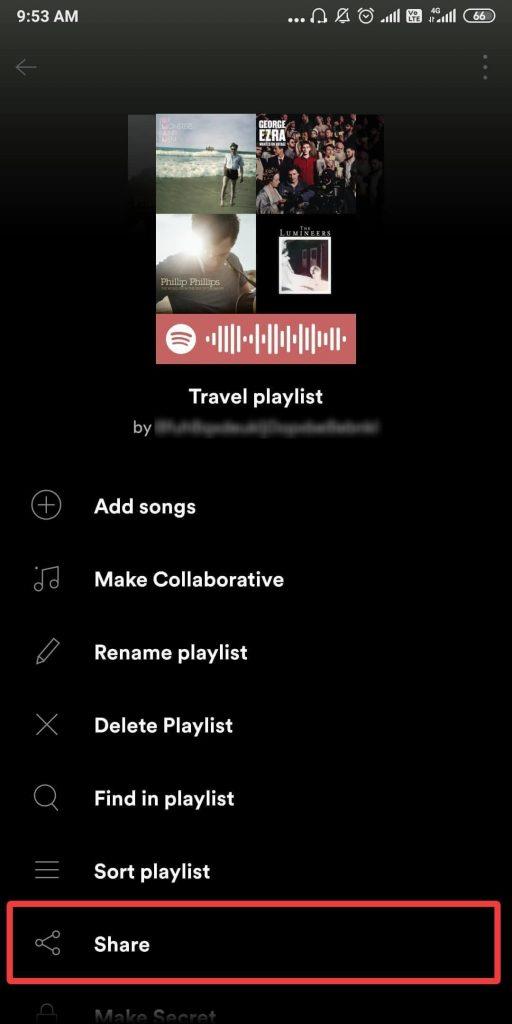
Стъпка 7: В приложението се появяват няколко опции за споделяне, а именно WhatsApp, Snapchat, Instagram Story, Facebook истории, копиране на връзка и т.н.
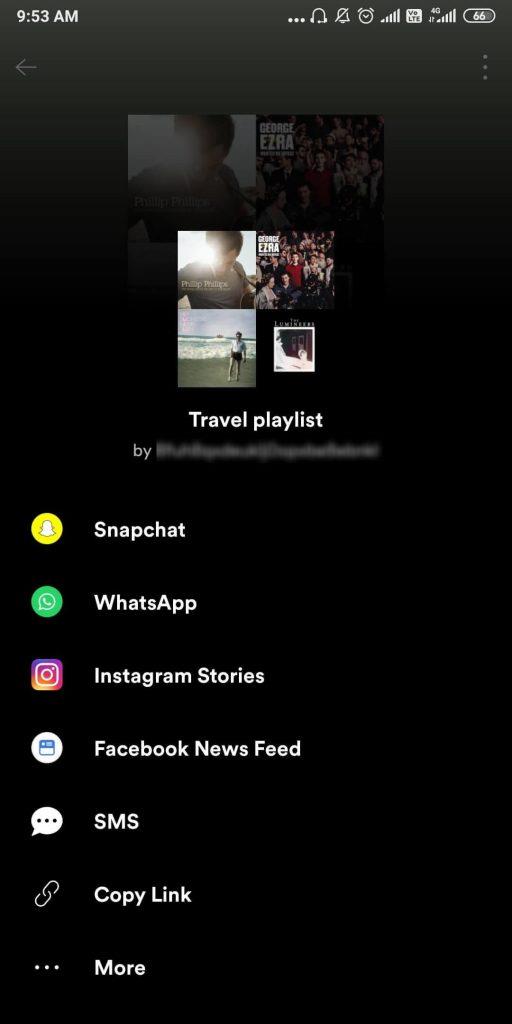
Изберете един режим, в който искате да споделите плейлиста на Spotify.
Например: Ако решите да го споделите с някого в WhatsApp, просто го докоснете. Действието ви насочва към приложението WhatsApp Messenger и можете да изберете контактите за споделяне на плейлиста.
заключение:
Насладете се на споделянето на плейлиста на Spotify с приятелите си през акаунтите в социалните медии. Можете също да споделите плейлиста на Spotify по поща или SMS с опцията за копиране на връзката.
Обичаме да чуваме от вас
Моля, кажете ни вашите мнения за тази публикация за това как да споделяте плейлиста на Spotify с приятели в секцията за коментари по-долу. Също така, оставете вашите мнения и запитвания в секцията за коментари по-долу. Ще се радваме да се свържем с вас с решение. Ние редовно публикуваме съвети и трикове, заедно с решения на често срещани проблеми, свързани с технологиите. Абонирайте се за нашия бюлетин, за да получавате редовни актуализации за света на технологиите. Следвайте ни във Facebook , Twitter , LinkedIn и YouTube и споделяйте нашите статии.
Свързани теми:
Полезни съвети и трикове за Spotify
Всичко за Spotify Premium план
Безопасно сърфиране в частна сесия на Spotify
Как да използвате Spotify офлайн на iPhone